Aug 14, 2025 • Categoría: Copia de seguridad • Soluciones probadas
P: ¿Cómo hacer una copia de seguridad de WhatsApp sin Google Drive?
"He estado usando WhatsApp desde hace años. Me he unido a muchos grupos de WhatsApp para uso personal y de negocios. Sin embargo, a menudo, borro todos los mensajes, incluidos los archivos multimedia. ¿Hay alguna manera de hacer una copia de seguridad de todos mis datos de WhatsApp sin Google Drive?"
Hay un rumor de que, WhatsApp está haciendo cambios, y eso incluye la forma en que los usuarios hacen copias de seguridad de sus chats. Se dice que, los usuarios no podrán hacer copias de seguridad de sus datos de WhatsApp. Pues bien, esto está causando preocupación entre los usuarios. Sea cierto o no, ¿cómo hacer una copia de seguridad de los chats en caso de que ocurra?
Pues bien, se puede acceder a la copia de seguridad de WhatsApp en Google drive tras un cambio de dispositivo restaurando los datos, pero hay un límite. Hay un anuncio reciente de WhatsApp de colaboración con Google para que cualquier copia de seguridad en Google Drive no cuente para su límite de almacenamiento, y eso trae problemas de encriptación.
Pros y Contras de Realizar Una Copia de Seguridad de tu WhatsApp usando Google Drive
Mientras que, la mayoría de los usuarios utilizan el almacenamiento en la nube de Google Drive debido a las ventajas que tiene, también, la fuente de la nube tiene algunos contras. Por ejemplo, no contar con la copia de seguridad de Google puede sonar como una buena noticia, pero también, viene con la desventaja de no cifrar las copias de seguridad de WhatsApp en Google Drive. Así que, vamos a ver algunos de los pros y también inconvenientes de usar Google Drive para hacer una copia de seguridad de tu WhatsApp.
Pros:
1. La Forma Sencilla de Programar una Copia de Seguridad Automática
Cuando usas Google Drive, no tienes que seguir guardando tus archivos manualmente. Además, cuando programas una copia de seguridad automática, el almacenamiento en la nube tiene un servidor de conexión remota que se actualiza continuamente y, en el proceso, guarda tu trabajo. Entonces, ¿cómo ocurre esto?
Si ya tienes una cuenta de Google Drive, es sencillo. Necesitas descargar una aplicación de escritorio de Google Drive que está disponible para PC, Mac y Android. A continuación, crea una carpeta particular en tu computadora o dispositivo móvil que se sincroniza automáticamente con la versión en la nube de Google Drive.
Obtienes automáticamente acceso sin conexión a tus archivos. Todos los archivos y datos que coloques en la carpeta que crees, se actualizan automáticamente en la unidad, y cualquier actualización, también, aparece en el tipo de nube del archivo. En resumen, hace que tu copia de seguridad sea mucho más manejable.
2. Compartir la Tarea Nunca Puede ser Tan Fácil
Para aquellos que trabajan en muchos lugares y tienen que compartir archivos, Google Drive se lo pone más fácil. Si tienes una cuenta de Google Drive y quieres compartir archivos, lo único que tienes que hacer es, compartir el enlace con los archivos a compartir, y listo.
Lo mismo ocurre con WhatsApp. Dado que, Google Drive realiza una copia de seguridad de todos los chats en un teléfono Android, no tienes que preocuparte cuando cambies de dispositivo. Esto se debe a que, Google Drive restaura todos tus chats y medios cuando lo haces. Puedes encontrar fácilmente los medios o el archivo que deseas compartir.
3. Google Drive Ofrece Almacenamiento Todo en Uno
Google Drive ofrece muchas funciones de copia de seguridad que no puedes encontrar en otros almacenamientos en la nube. El hecho de que todo esté en el mismo lugar hace que, el almacenamiento en la nube sea la mejor ventanilla única. Esto se aplica a todos tus dispositivos, incluidos, computadoras y teléfonos Android.
Contras:
Muchas personas tienen una cuenta de Google Drive y disfrutan de todas las bondades que ofrece la fuente de la nube. Aunque parezca práctico y cómodo utilizarlo, Google Drive tiene sus limitaciones. Las siguientes son algunas de las limitaciones:
1. Necesita una fuerte conexión a Internet para funcionar correctamente
Tienes que estar conectado para poder acceder a tu cuenta de Google Drive. Todos los procesos de guardado y copia de seguridad requieren que tengas una conexión a Internet fiable para que se produzca, lo cual no es posible por el momento. Es posible que, quieras acceder a la copia de seguridad de WhatsApp en Google Drive sin conexión, pero eso no es posible con Google Drive.
2. El proceso de búsqueda puede ser engorroso
Encontrar un archivo individual puede ser estresante en Google Drive. Esto se debe a que, todos los nombres originales de los archivos que le das al crear y guardar los archivos, permanecen. Lo que es aún peor es que, la función de búsqueda no se extiende a los datos del documento. Ya ves lo estresante que puede ser, ¿verdad?
3. Perdida de la encriptación
El reciente anuncio de hacer que todas las copias de seguridad no cuenten en tu límite total de almacenamiento viene con sus desventajas. Bueno, implica que, puedes perder la encriptación mientras haces la copia de seguridad de los datos en Google Drive. Además, también puede afectar a algunos otros factores, como la privacidad, lo que, no es nada bueno.
4. Otros
¿Cuáles son los otros contras de la copia de seguridad de los chats de WhatsApp en Google Drive?. En primer lugar, hay una probabilidad de sobrescribir los datos. En segundo lugar, cuando realizas una copia de seguridad de los datos en Google Drive y, luego, cambias el dispositivo de Android a iOS, no puedes restaurar y acceder a la copia de seguridad de WhatsApp en Google Drive.
Lo anterior son algunas de las limitaciones que te enfrentas cuando realizas una copia de seguridad del chat de WhatsApp a Google Drive. Entonces, ¿qué opciones tienes?
Significa que, ¿no puedes hacer una copia de seguridad de los chats de WhatsApp? Sigue leyendo y conoce las opciones que tienes y la facilidad con la que puedes realizar una copia de seguridad de WhatsApp sin Google Drive.
¿Qué Opciones Tienes?
WhatsApp es la aplicación social más popular que las personas utilizan. La aplicación te permite hacer una copia de seguridad local de tus chats en forma de archivo cifrado o, tener la opción de guardarlo en tu Google Drive. Además, también puedes restaurar la copia de seguridad local de WhatsApp en el mismo dispositivo o en otro, utilizando el mismo archivo de copia de seguridad en caso de un cambio de dispositivo.
Sabes también que, WhatsApp crea automáticamente una copia de seguridad en tu almacenamiento local diariamente a las 02:00 (2 de la madrugada) por defecto, cuando el uso del dispositivo es mínimo. ¿Qué significa esto? Significa que, la aplicación guarda rutinariamente la copia de seguridad en el almacenamiento local del dispositivo cada noche, lo cual es conveniente, ¿verdad?
WhatsApp también guarda las copias de seguridad de los últimos siete días por si las necesitas. ¿Mantiene eso tus chats de WhatsApp a salvo? ¿Tienes otras opciones para hacer una copia de seguridad de tus chats de WhatsApp? Pues bien, a continuación, conoce dos soluciones diferentes para hacer una copia de seguridad de WhatsApp sin Google Drive.
¿Cómo Realizar Una Copia de Seguridad de WhatsApp en la Tarjeta SD?
Una tarjeta SD es un excelente dispositivo con el que, puedes hacer una copia de seguridad de tus chats y archivos multimedia de WhatsApp. El hecho de que, es ligero, portátil, y viene con varios tamaños de espacio de almacenamiento te permite realizar la copia de seguridad de WhatsApp sin Google Drive.
Las personas subestiman la tarjeta SD, pero es uno de los sustitutos más prácticos de Google Drive. Te permite realizar una copia de seguridad de todos los chats de WhatsApp, los medios multimedia, y en el proceso, liberar espacio en tu dispositivo. Sigue los pasos a continuación para hacer una copia de seguridad de WhatsApp en tu tarjeta SD.
Paso 1. Ve a las aplicaciones de tu teléfono y abre WhatsApp. Una vez aquí, pulsa en "menú" y, luego, en "ajustes". Estando en los ajustes, ve y selecciona "chats".
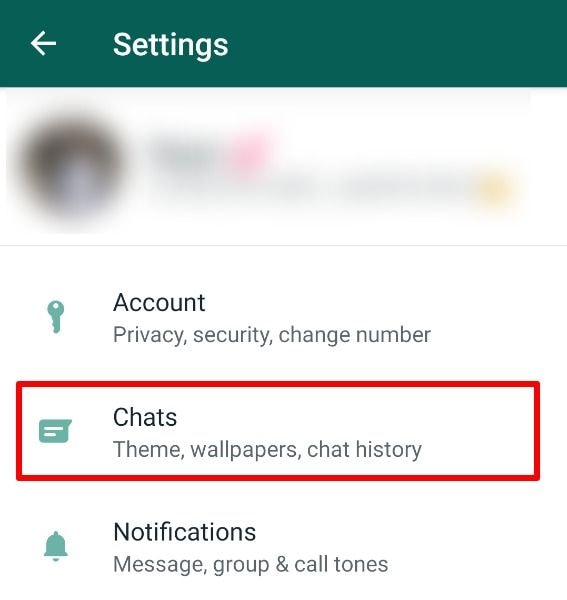
Paso 2. Ahora, selecciona "copia de seguridad de chats".
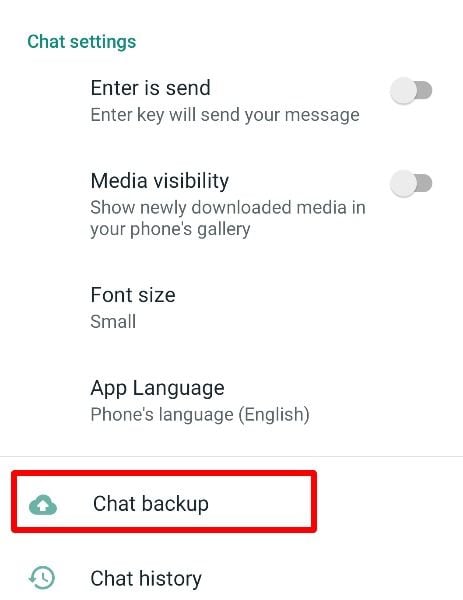
Paso 3. Desactiva la copia de seguridad automática de Google Drive. Ahora, pulsa en "Copia de seguridad", y WhatsApp comenzará a hacer una copia de seguridad de los chats de WhatsApp sin Google Drive en tu tarjeta SD.
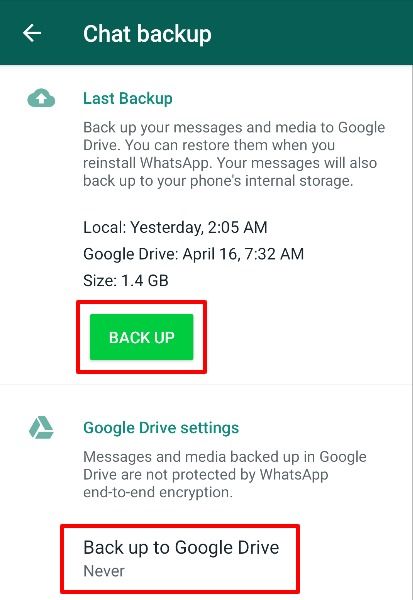
Parte 3: ¿Cómo se Puede Realizar Una Copia de Seguridad de un chat Individual O De un Grupo por Correo Electrónico?
¿Tienes un correo electrónico? ¿Sabes que puedes utilizar la función de exportación de tu WhatsApp para hacer una copia de seguridad de los chats individuales o de grupo? Sí. Puedes realizar una copia de seguridad de tus chats de WhatsApp en tu correo electrónico, y cuando necesites acceder a ellos, sólo tendrás que descargarlos desde el correo electrónico. Sigue los pasos a continuación para exportar los chats individuales o de grupo:
Paso 1. Ve a tu aplicación de WhatsApp en tu teléfono y, luego, ve a los ajustes. Después, selecciona "chats".
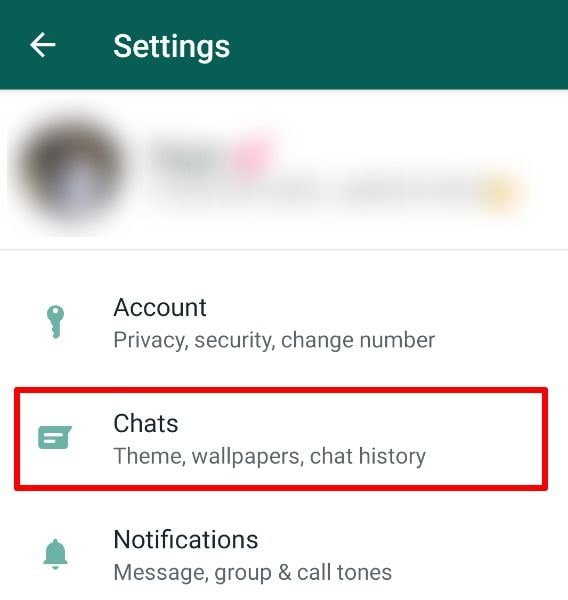
Paso 2. Ahora, aquí selecciona "historial de chats".
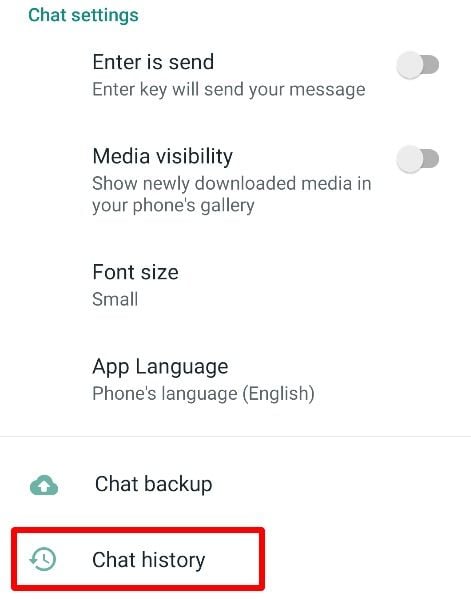
Paso 3. Y por último, ve a "chat por correo electrónico". Si no hay ninguna opción de "chat por correo electrónico", entonces, puedes seleccionar "Exportar chat" y seguir los pasos siguientes.
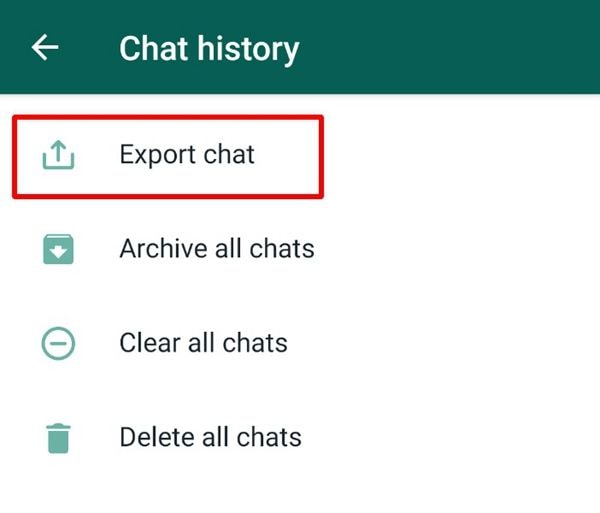
Paso 4. Mientras que aquí, necesitas seleccionar el chat individual o de grupo que te gustaría exportar. Una vez que lo elijas, necesitas decidir si quieres guardar los archivos multimedia o no.
Una vez que termines la configuración, el dispositivo generará un correo electrónico y lo enviará a la dirección de correo electrónico que indiques. El correo electrónico tendrá un documento .txt adjunto de los chats que decidas respaldar.
Así de sencillo. Los dos métodos anteriores te dan alternativas para hacer una copia de seguridad de los chats de WhatsApp sin Google Drive. Si no puedes acceder a la copia de seguridad de WhatsApp en Google Drive por diversas razones, elige la que más te convenga y utilízala.
Conclusión
Google Drive hace que la copia de seguridad de los chats de WhatsApp sea más fácil para los usuarios de Android. Es la única forma viable de programar una copia de seguridad automática y darte acceso a tus conversaciones, archivos y archivos multimedia siempre que lo necesites. También tiene algunas limitaciones entre ellas, necesitas un acceso estable a Internet para completar la copia de seguridad, y es posible que, no tengas acceso a la copia de seguridad a menos que restaures los chats. ¿Qué otras opciones tienes?
Las dos formas anteriores te dan alternativas sobre cómo hacer una copia de seguridad de WhatsApp sin Google Drive. La primera es el uso de una tarjeta SD para guardar todos tus chats y medios, y la segunda es, el uso de la función de exportación en la configuración de WhatsApp. Elige la que más te convenga y haz una copia de seguridad de tus chats sin Google Drive.
Copia de Seguridad
- Copia de Seguridad de Windows
- 1.5 Mejores softwares de backup de controladores
- 2.Copia de seguridad de tarjeta SD
- 3.Software gratuito de imagen de disco
- 4.Cómo clonar disco duro o SSD
- Copia de Seguridad de Disco Duro
- 1.Cómo hacer copia de seguridad con CMD
- 2.Cómo hacer copia de seguridad de disco duro externo
- 3.Software de copia de seguridad de disco duro
- Copia de Seguridad en la nube




Alfonso Cervera
staff Editor